DART 편집기 다운로드 및 사용법
주식이나 펀드 등 개인 단위의 투자자는 물론 기업 단위위 투자자나 관련자들이 기업에 대한 정보를 찾아보고 싶을 때 사전처럼 활용하는 사이트가 바로 금융감독원 전자공시시스템, 다트(DART)입니다. DART에 기업 공시정보를 작성하여 제출하기 위해서는 별도의 DART 편집기 다운로드가 필요한데, 파일 다운로드와 간략한 사용법을 알아보았습니다.
전자문서 제출 준비사항
법인 등은 DART 편집기를 통해 사업보고서, 감사보고서, 영업보고서, 감사보고서, 재무제표, 기타 첨부자료 등을 서식에 맞게 작성하고 삽입하여 형태를 갖추고 제출하게 됩니다. 공시대상자는 이를 위해 전자문서제출인 등록을 완료하고 공시대상회사 등록도 진행합니다. 이후 공동인증서를 발급 및 등록하거나 DART인증서를 발급하여야 합니다. 이후에서야 DART로 문서를 작성하여 등록할 수 있습니다.
DART 편집기 다운로드
현재 DART 편집기는 2014년 이후 업그레이드 된 신형으로 제공되고 있습니다. 구버전과 호환되는 것은 물론 이전과 달리 MS-Office의 WORD, EXCEL 등의 소프트웨어와 한글 소프트웨어와도 호환되어 작업의 편의성이 높아졌습니다. 이 외에도 공시문서 작성단계를 알려주고 인터페이스나 편집 기능도 우수해졌습니다. 때문에 신형 DART 편집기 다운로드 및 사용이 보다 편리하겠습니다.
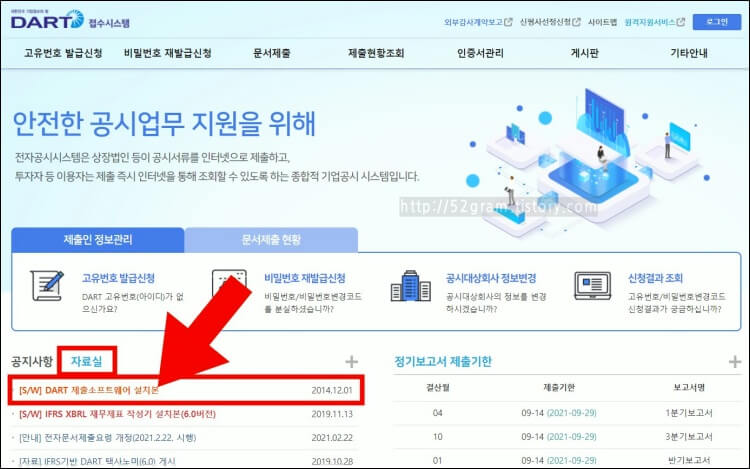
※ DART 접수시스템 바로가기
DART 편집기는 전자공시시스템이 아닌 접수시스템 홈페이지에서 찾아볼 수 있습니다. 포털 검색이나 바로가기 URL을 클릭하여 DART 접수시스템에 접속합니다. 첫화면 좌측 중간의 [자료실] 메뉴를 클릭하면 [DART 제출소프트웨어 설치본]을 확인할 수 있습니다. 이 게시글을 클릭합니다.
또는 [게시판] – [자료실] 메뉴를 순서대로 클릭하여 해당 게시글을 찾을 수도 있겠습니다.
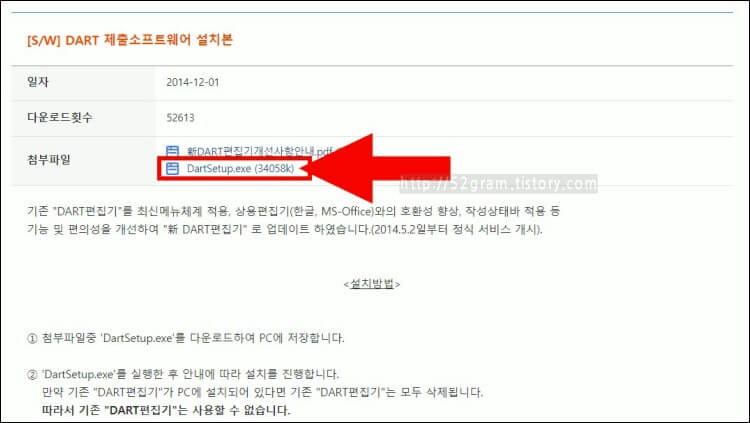
신규 버전 DART 편집기 다운로드 파일이 [DartSetup.exe] 파일로 첨부되어 있는 것을 확인할 수 있습니다. 파일명을 클릭하면 PC 다운로드가 시작됩니다. 파일 크기는 약 36MB로 수 초 내에 쉽게 내려 받을 수 있습니다.

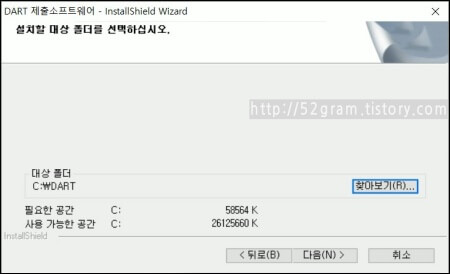
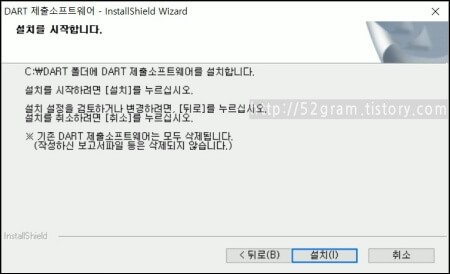

이제 다운받은 exe 파일을 더블클릭하여 실행합니다. 더블클릭하여 실행되지 않거나 오류가 발생한다면, 우클릭 후 [관리자 권한으로 실행]하시기 바랍니다.
이제 DART 제출 소프트웨어의 설치 마법사가 나타납니다. 만약 기존의 구버전 편집기를 사용하고 있거나, 최신버전 편집기를 다시 설치하는 경우라면 프로그램 이용을 종료하고 설치를 진행하시기 바랍니다. 설치 위치를 선택하고 잠시 기다리면 PC 설치까지 손쉽게 완료됩니다.
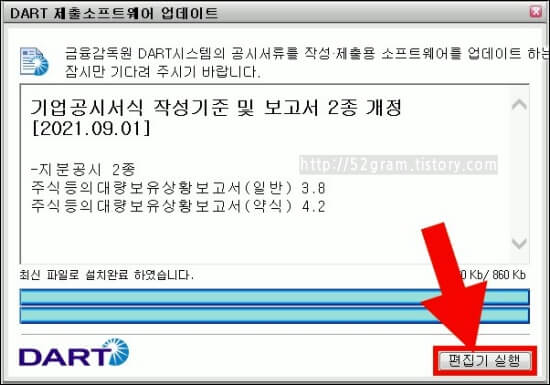
DART 편집기 실행을 위해서는 업데이트 과정을 한번 거쳐야 합니다. 개정된 서식을 업데이트 하는 과정인데, 인터넷이 연결되어 있지 않거나 연결이 불안정하면 진행에 오류가 발생할 수 있습니다. 전체 과정 완료 후 [편집기 실행]을 눌러 사용을 시작할 수 있겠습니다.
DART 편집기 사용법
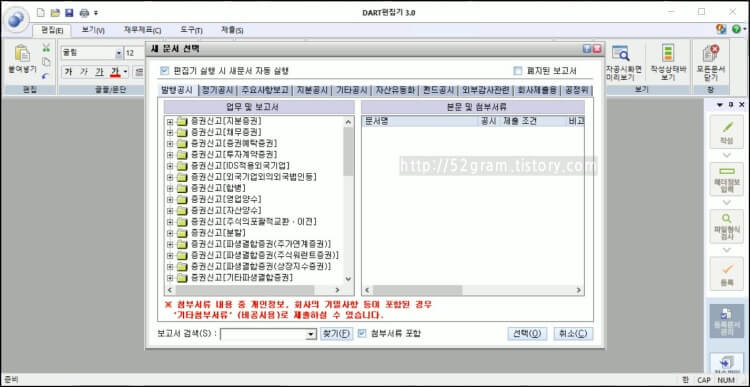
DART 편집기 실행 첫 화면입니다. 옵션 메뉴에서 이용할 서식과 자동 저장 시간 간격, dsd/DRT/TSD 포맷 파일의 연결 등을 필요에 맞게 설정하고 발행공시, 정기공시, 주요사항보고, 지분공시, 기타공시 등의 서식 중 원하는 서식을 선택하여 문서 작성을 시작할 수 있습니다.
워드, 액셀, 파워포인트, 한글 프로그램과 유사한 레이아웃을 갖추고 있기 때문에 서식을 정하고 메뉴를 클릭하면 초보자도 DART 사용법을 익혀나가기에 어렵지 않을 것입니다. 하지만 기능이 낯선 분들을 위해 금융감독원에서는 프로그램 사용 방법을 가이드로 제공하고 있으므로 이를 활용하는 것을 추천합니다.
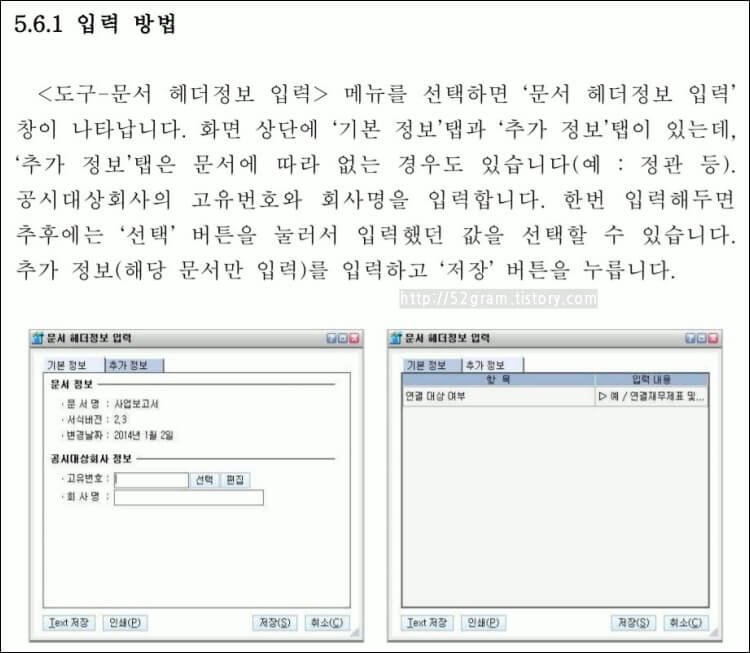
이를 테면, [문서 헤더정보 입력]은 기본정보 탭과 추가정보 탭으로 나뉘어 있는데 해당 란에는 회사 고유번호와 이름을 적어두면 됩니다. 초기에 한번 입력해두면 이후에는 입력값을 불러와서 문서에 쉽게 지정할 수 있습니다.
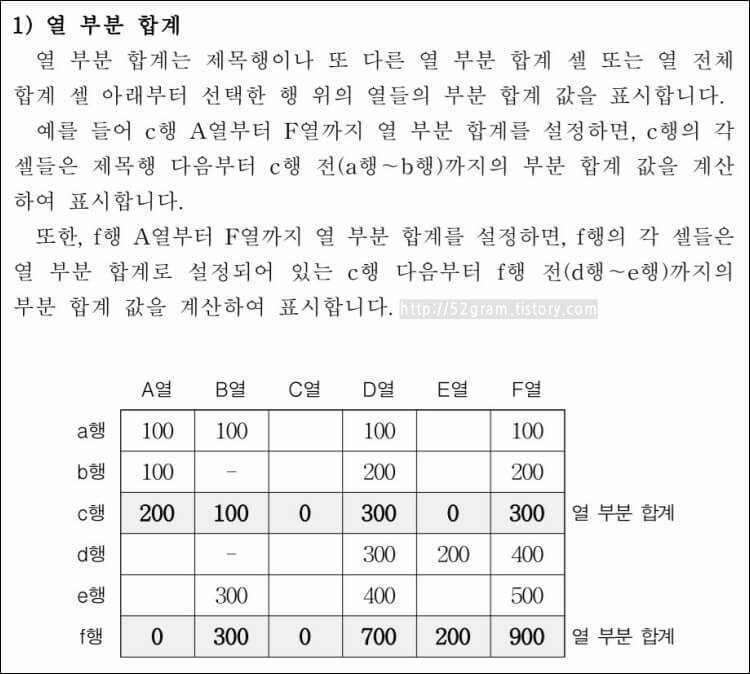
숫자 데이터가 많이 활용되기 때문에 표 관련 기능도 자세히 익혀두면 현리합니다. 수동으로 서식을 입력하거나 [자동합계 설정] 메뉴를 이용하여 열 부분 합계, 열 전체 합계, 행 부분 합계, 행 전체 합계 등을 쉽게 계산할 수 있습니다.
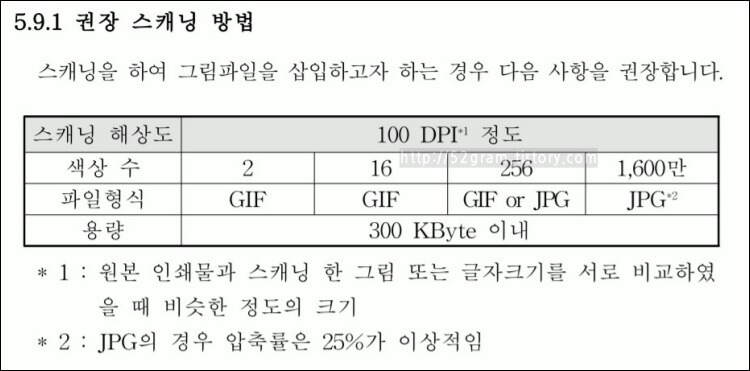
대표이사 서명이나 위임장 등 스캔하여 첨부해야 하는 서류는 300Kbyte 이내의 크기여야 하며 권장되는 압축률과 색상 수, 포맷은 별도 안내되고 있습니다. 만약 300Kbyte를 초과하는 크기의 파일은 DART 편집기에서 이를 자동으로 축소 변환합니다.
만약 고화질 파일을 제출해야 하거나 첨부해야 하는 그림파일이 많다면 별도의 첨부서류 신청서를 작성하여 서면 제출하면 되겠습니다.
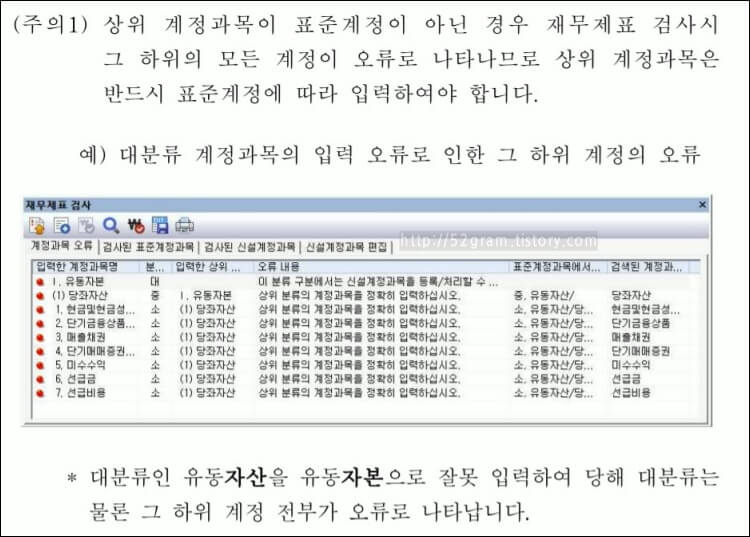
이 외에도 재무제표 계정과목 오류 검사나, 분류 구분, 감사보고서 작성 방법, 기업개황자료 첨부 등 기타 담당자가 알아두면 유용한 DART 편집기 사용법도 가이드로 파일을 통해 상세 안내되고 있습니다. 프로그램의 설치부터 서류 작성 및 제출까지 전방위적 자료가 다뤄지고 있으므로 한번씩은 꼭 읽어보시기를 추천하고 싶습니다.
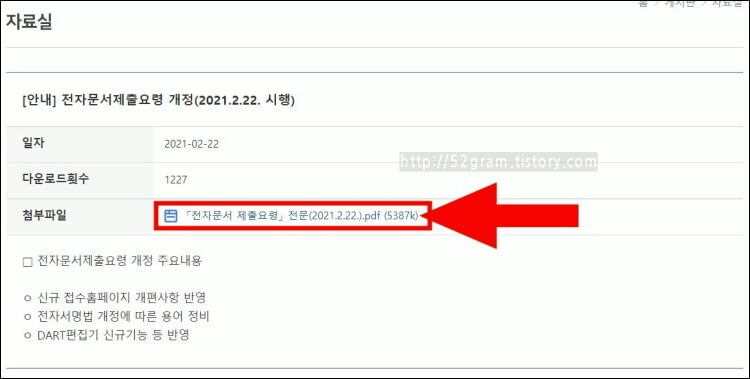
해당 파일 또한 [게시판] – [자료실]에서 찾을 수 있습니다. 위 내용을 포함한 [전자문서제출요령 개정] 전문이 PDF 파일로 업로드 되어 있으니 확인해보시기 바랍니다. 가장 최신 버전의 가이드를 읽어보고 방법을 익히시기 바라며 그럼에도 불구하고 궁금한 점이 있거나 사용의 어려움을 겪는다면 [1332] 번으로 전화하여 사용 문의를 진행하시면 되겠습니다.

복잡한 공시 과정이 더 복잡해지지 않도록 사용성이 개선된 DART 편집기 다운로드 및 사용법을 소개해드렸습니다. 담당자 분들에게 도움이 되기를 바라며, 신규 기능에도 능숙해져 업무 처리에 불편 없으시기를 또한 바라겠습니다.
'ONLINE' 카테고리의 다른 글
| 알마인드 무료 다운로드, 사용법 (0) | 2021.10.25 |
|---|---|
| 메타버스 게더타운 다운로드, 만들기 (GatherTown) (0) | 2021.09.16 |
| 사용자 계정 컨트롤 끄기 (윈도우 10) (0) | 2021.08.13 |
| 쿨메신저 다운로드 및 사용법 (GENTOO) (0) | 2021.08.12 |
| 파인뷰 플레이어 다운로드, 사용법 (0) | 2021.07.18 |







